![]()
- DXFファイルをエクスポート
今回は前回の「2D図面」をDXFファイルとしてエクスポートします。
DXFエクスポート機能で表現できること
DXFファイルは3Dの形状情報だけでなく、2Dの図面としても使用される場合が多いです。
大きく「2Dとして出力」「3Dとして出力」の2種類があります。
Shade3DでのDXF出力は、メインメニューの「ファイル」-「エクスポート」より、
「DXF」または「DXF (三面図出力)」のどちらかを使用します。
「DXF (三面図出力)」は、Shade3D Professional ver.18より使用できる機能です。
DXF (三面図出力)
![]()
メインメニューの「ファイル」-「エクスポート」より「DXF (三面図出力)」を選択してDXFエクスポートします。

Shade3Dで新規シーンを作成し、このDXFをインポートすると以下のようになります。
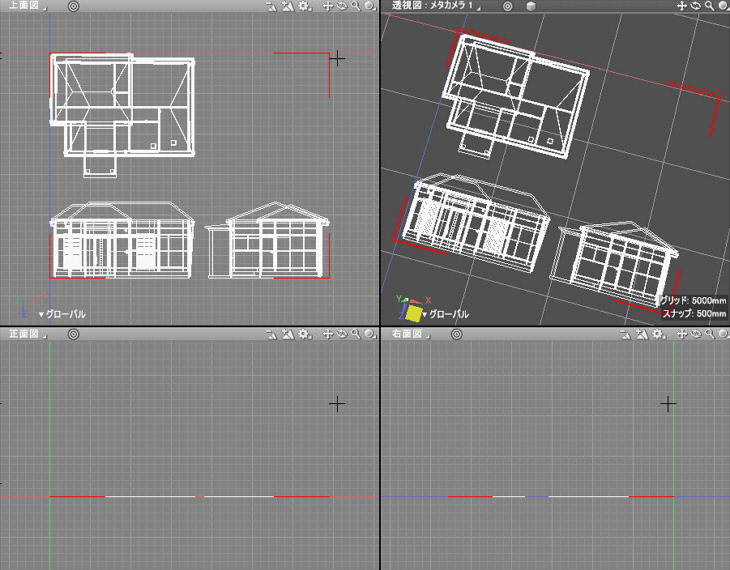
上面図(XZ平面)に対して投影された状態でインポートされます。
DXF (三面図出力)エクスポート時はすべての要素はポリゴンメッシュ化され、そのときの稜線が線に変換されて出力されます。
この場合、DXFエクスポート時に面としての情報は持ちません。
DXF
メインメニューの「ファイル」-「エクスポート」より「DXF」を選択してDXFエクスポートした場合、
「3Dモデル」として出力するか、各図面ごとの投影で2Dとして出力するかを選択できます。
ver.21で追加された「2D図面」を出力する場合は、このDXFエクスポートを使用することになります。
DXFエクスポートに表示されるダイアログボックスの「出力形式」で「3Dモデル」を選択することで、
「3Dモデル」として出力します。
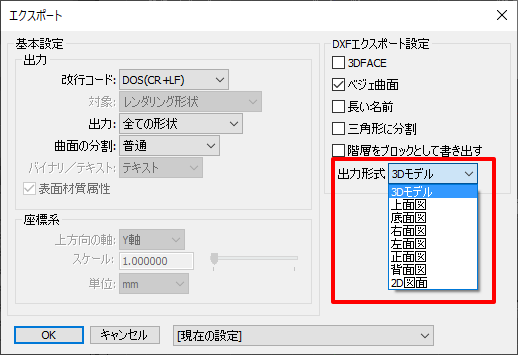
エクスポートしたDXFファイルをShade3Dの新規シーンにインポートすると以下のようになりました。

3DモデルをDXFエクスポートした場合、以下のような出力になります。
- 3D形状はポリゴンメッシュに変換されます
- 「ベジェ曲面」チェックボックスをオンにしてエクスポートした場合、自由曲面はベジェを保ったまま出力されます
- 「開いた線形状」はベジェではなく、直線の集まりで出力されます
- 表面材質は反映されません
DXFエクスポート時にダイアログボックスの「出力形式」で「上面図」「底面図」「右面図」「左面図」「正面図」「背面図」を選択した場合は、
指定の図面に投影された2D情報として出力します。
すべての要素はポリゴンメッシュ化され、そのときの稜線が線に変換されて出力されます。
この場合、DXFエクスポート時に面としての情報は持ちません。
Shade3D ver.21では、DXFエクスポートに表示されるダイアログボックスの「出力形式」で「2D図面」が選択できます。
この場合は、「2D図面」として配置した図面をDXFファイルに出力します。
Shade3D上で以下のような2D図面を作成しました。

DXFエクスポート時にダイアログボックスの「出力形式」で「2D図面」を選択してDXFを出力します。
すべての要素はポリゴンメッシュ化され、そのときの稜線が線に変換されて出力されます。
この場合、DXFエクスポート時に面としての情報は持ちません。
また、寸法線や寸法の値は出力されません。
出力したDXFファイルをShade3Dにインポートした場合は以下のようになりました。
DXFインポート時の「入力形式」を「3D図」としました。
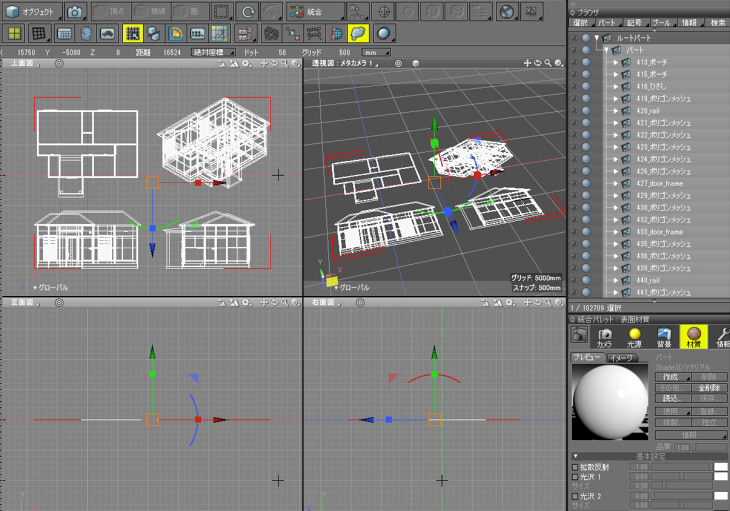
上面図(XZ平面)に対して投影された状態でインポートされます。
DXFインポート時の「入力形式」を「2D図面」としてインポートします。
インポート前に、2D図面を表示し「2D図面パート」を作成しておいてください。
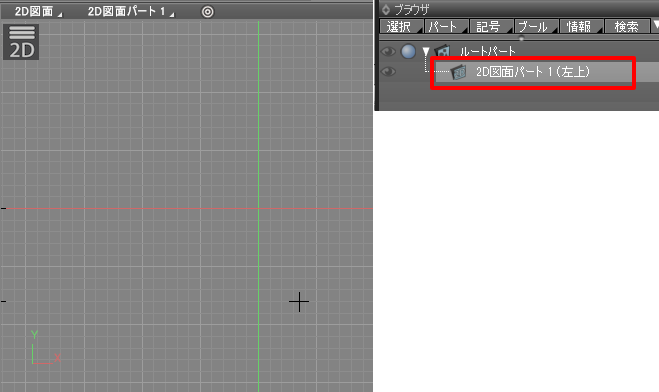
この工程がないと正しくインポートされないようでした。
DXFインポートで「2D図面」としてインポートすると以下のようになりました。
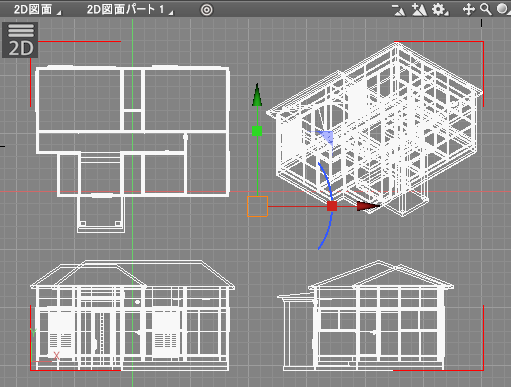
なお、DXFエクスポート時はポリゴンメッシュ変換されて稜線ごとにラインを出力する形となるため、
図面が複雑な場合は負荷がかかり遅くなります。
DXFエクスポート時の特徴
DXFエクスポート時の特徴をいくつか列挙します。
これらは、「3Dモデル」「2D図面」のいずれでも同じ変換になります。
開いた線形状
「開いた線形状」はDXFエクスポート時に直線の集まりに変換されます。
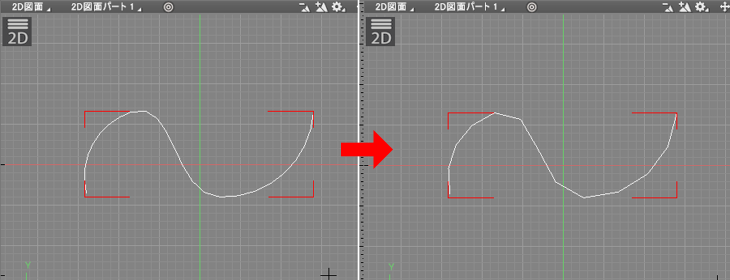
5角形以上の多角形
「閉じた線形状」やポリゴンメッシュの面で5角形以上の面をDXFエクスポートすると、最大4角形の面ごとに分解されます。
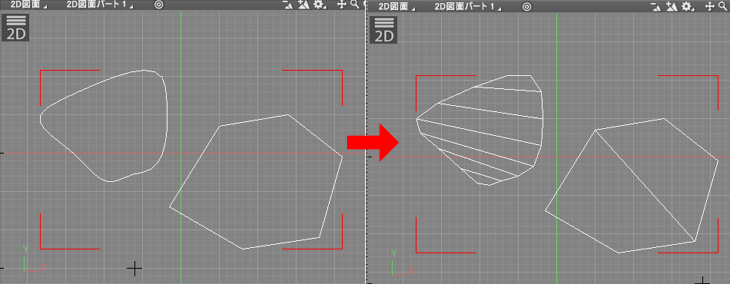
今回はDXFファイルをエクスポートする際の説明でした。
3D形状として出力する場合はDXFはあまり向いていません。
その場合は、OBJまたはFBX形式を使用するほうがよいかもしれません。
また、図面で「閉じた線形状」「開いた線形状」をベジェ曲線を保ったまま出力する場合は「Adobe Illustrator」形式(拡張子ai)を使うのがスムーズになりそうです(Standard/Professional)。
次回は別のテーマの解説を行う予定です。